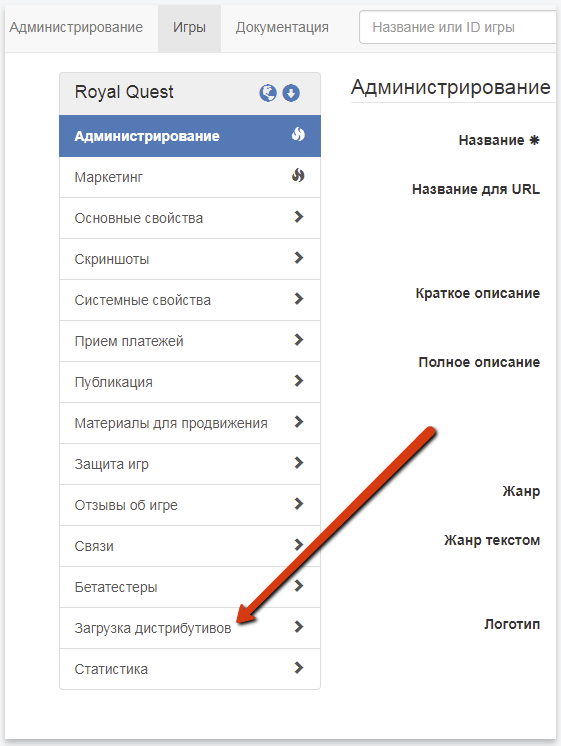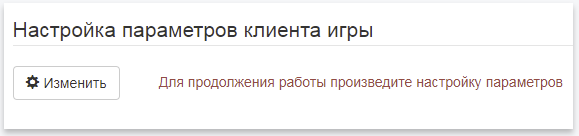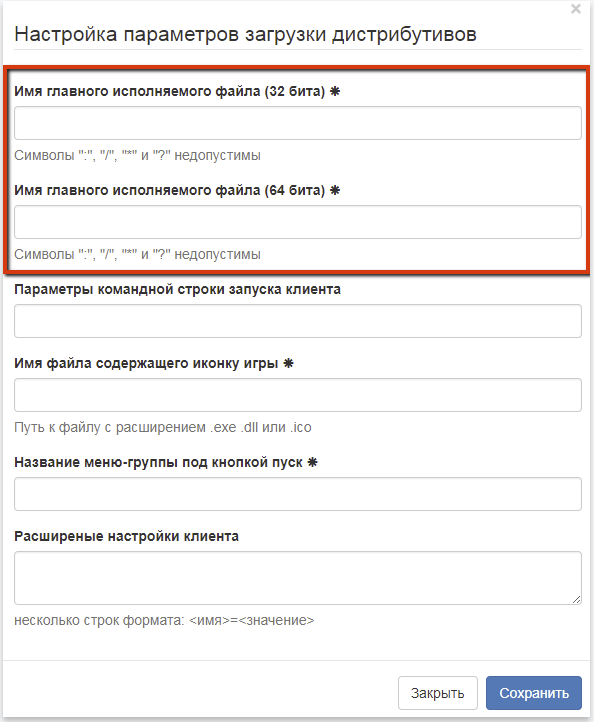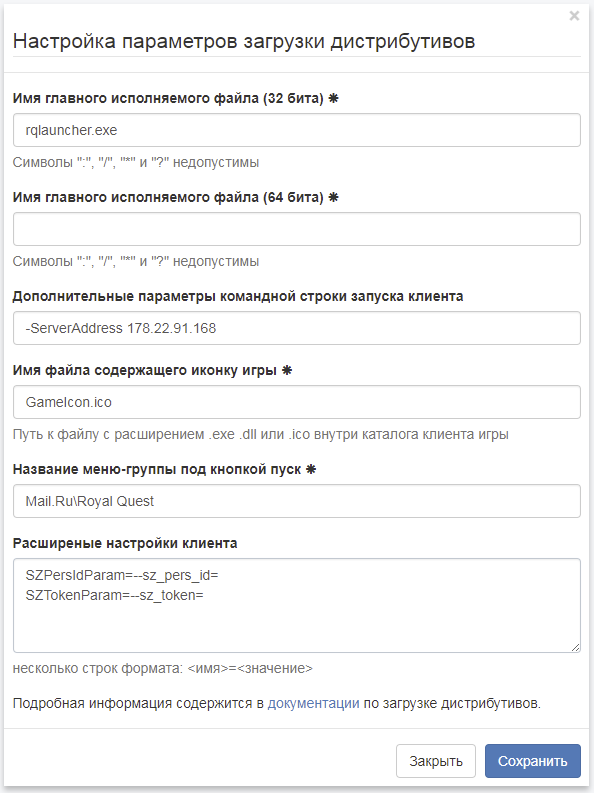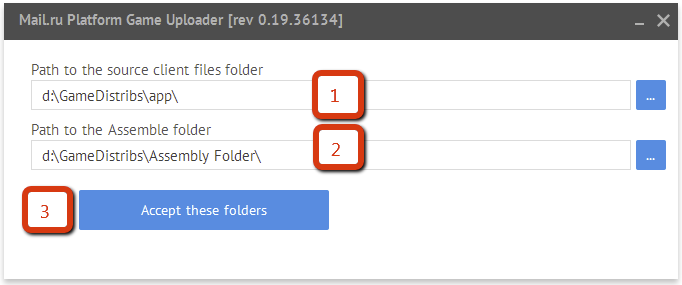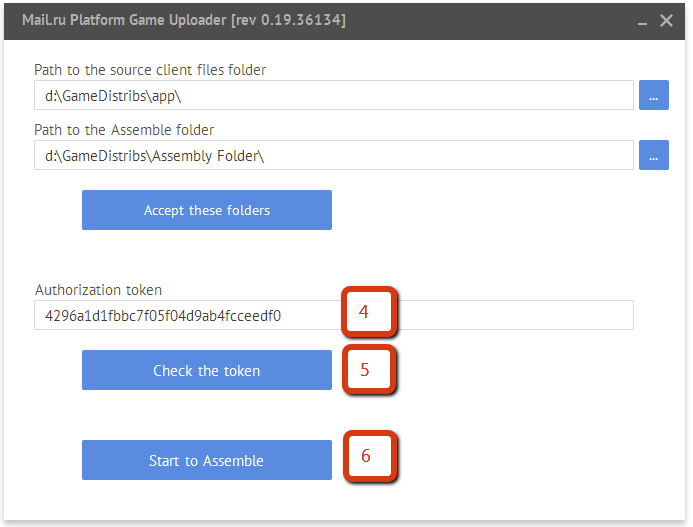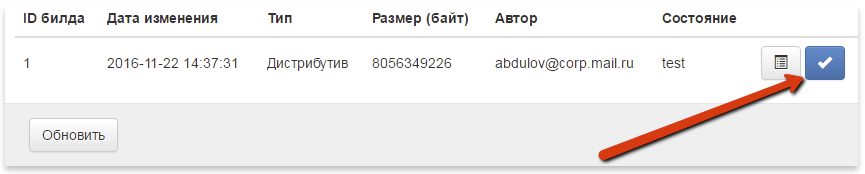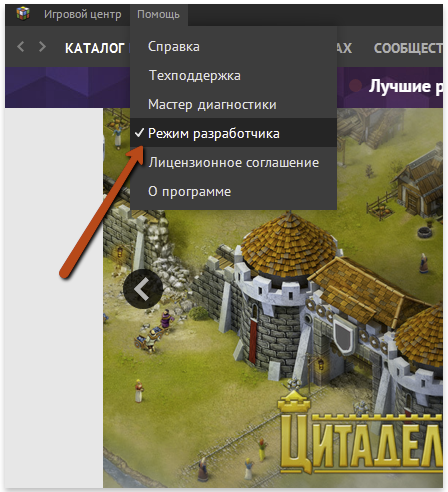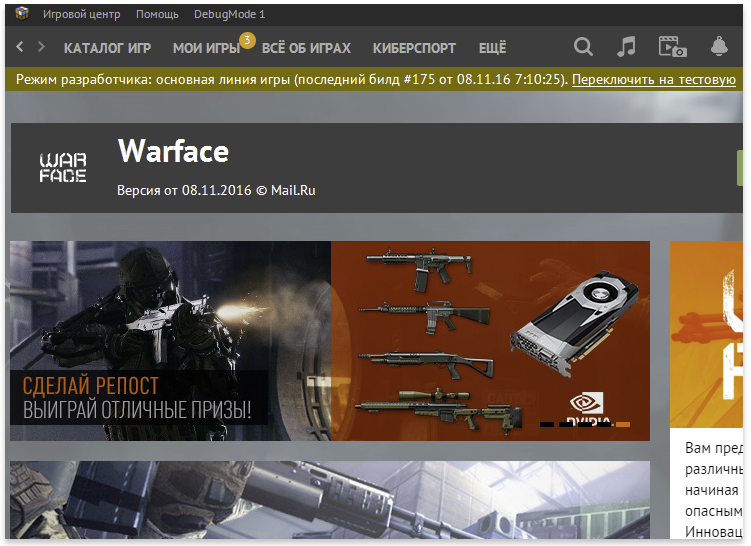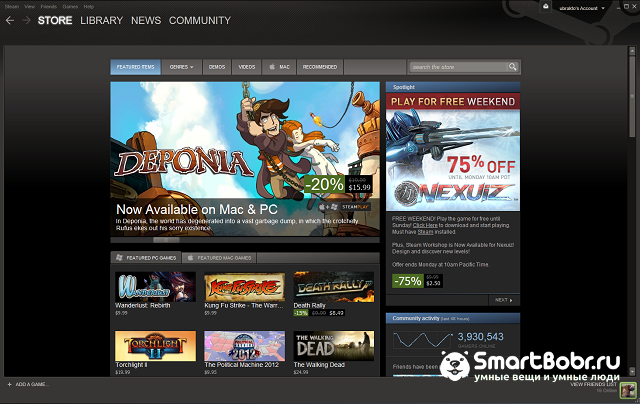Как установить дистрибутив игры
Как установить дистрибутив игры
Разработчики должны использовать инфраструктуру Mail.ru для распространения дистрибутивов своих игр на Платформе. Игровой центр предоставляет разработчику возможности по высокоскоростной загрузке дистрибутивов игр пользователям и набор утилит для подготовки обновлений (патчей), минимизирующих объем данных.
Внимание: все работы по загрузке дистрибутивов и обновлению версий игры выполняются разработчиком самостоятельно.
В исключительных случаях данная работа может быть выполнена силами дежурных инженеров Платформы, но, в этом случае, срок и скорость выполнения работы определяется текущей загруженностью.
Логика работы с дистрибутивами игр
Клиент игры скачивается Игровым центром (ИЦ) с серверов ИЦ и через механизмы p2p-скачивания. Если на компьютере пользователя нет скачанной игры, ИЦ скачивает её дистрибутив и устанавливает игру на компьютер.
Если на компьютере пользователя игра была установлена ранее, ИЦ скачивает для неё патч и применяет его на установленную игру (выполняет обновление игры). Каждая версия клиента игры, собранная для скачивания её Игровым центром, называется билдом клиента игры.
Разработчик игры собирает и выливает билды [клиента игры] на серверы ИЦ c помощью утилиты сборки дистрибутивов, работа с которой описана далее. Скачать эту утилиту, а также управлять собранными билдами клиента игр можно в кабинете разработчика. Утилита сборки публикует свежесобранный билд в тестовой линии. Такой билд будет доступен в Игровом центре только если ИЦ настроен на тестовую линию. Подробнее об этом см. пункт «Тестирование загруженного дистрибутива» ниже. Обычные пользователи этот билд не увидят. Чтобы билд стал виден всем пользователям ИЦ, необходимо перевести его в основную линию с помощью функций, доступных в кабинете разработчика.
При подготовке билдов, утилиты сборки обращаются по порту 80 (HTTP) к серверам pkg.dl.mail.ru, pkg-store.dl.mail.ru и pkg.gc.my.com. При сборке и выливке билдов на ИЦ-серверы, утилиты сборки обращаются к ИЦ-серверам по портам 80 (HTTP) и 21 (FTP) к серверам adm-store.dl.mail.ru и admin.dl.mail.ru. Соответственно, необходим доступ с компьютеров сборки к указанным ресурсам.
| Сервер | Порт |
| pkg.dl.mail.ru | 80 (HTTP) |
| pkg-store.dl.mail.ru | 80 (HTTP) |
| pkg.gc.my.com | 80 (HTTP) |
| adm-store.dl.mail.ru | 80 (HTTP) и 21 (FTP) |
| admin.dl.mail.ru | 80 (HTTP) и 21 (FTP) |
Конфигурирование продукта
1.1. Зайти в личный кабинет под аккаунтом, имеющим соответствующие привилегии и активированной двухфакторной авторизацией https://games.mail.ru/dev/login/
1.2. Выбрать нужный продукт из списка, перейти в раздел «Загрузка дистрибутивов».
1.3. Нажать «изменить» и настроить параметры запуска клиента.
1.4. Если проект не имеет одновременно две версии запускаемого файла (х32 и х64) то достаточно заполнить только одно из полей. Необходимо прописать путь до исполняемого файла относительно папки клиента игры.
1.6. Имя файла содержащего иконку игры (поле отвечает за размещение иконки игры на рабочем столе)
Необходимо прописать путь относительно папки клиента игры. Есть три возможных сценария:
1.7. Название меню-группы под кнопкой пуск
Например «Mail.Ru\Royal Quest»
1.8. Расширеные настройки клиента
Например:
Пример заполнения всех полей на этой форме
Использование GUI утилиты для Windows (MailRuGameUploader.exe)
2.1. Вся сборка дистрибутивов клиента игры выполняется в «Каталоге Сборки» («Assembly Folder»). В нём утилита сборки создаёт служебные подкаталоги с дистрибутивами и патчами собранных билдов. В нём же находятся и файлы настроек сборки. Этот каталог может оказаться большого объема, поскольку в нём будут находиться несколько последних собранных билдов клиента.
2.2. Утилиты для сборки и загрузки билдов на ИЦ-сервер вы можете скачать по ссылкам Windows 64 bit, Linux (Gentoo 64 bit), MacOS 64 bit и распаковать в отдельный каталог. Утилиты существуют только для 64-bit версий ОС, поэтому для корректной работы требуется установленная на компьютере версия Windows x64.
2.3. Запустить приложение MailRuGameUploader.exe, имеющееся в каталоге распакованных утилит сборки.
2.4. В поле «Path to the source client files folder» ввести путь к каталогу исходных файлов клиента, из которого будет собран новый билд.
2.5. В поле «Path to the Assembly folder» ввести путь к каталогу сборки. При сборке самого первого билда это может быть пустой каталог. Желательно использовать один и тот же каталог для всех последующих сборок данного клиента, так как при сборке нового билда в нём должен присутствовать каталог собранного предыдущего билда. Если каталога предыдущего билда в каталоге сборки не окажется, то в начале сборки утилита автоматически начнёт скачивать его с сервера.
2.6. Нажать «Accept these folders». Система проверит корректность задания каталогов.
2.7. В поле «Authorization token» скопировать токен из кабинета разработчика. Для этого вы должны открыть нужную игру, в разделе «Загрузка дистрибутивов» найти поле «Ваш токен для авторизации в утилитах для загрузки дистрибутивов» и скопировать его значение в буфер обмена. Затем вставить токен из буфера обмена в поле «Authorization token».
2.8. Нажать на появившуюся кнопку «Check the token». Система проверит данный токен.
2.9. Нажать «Start to Assemble». Должна произойти сборка билда клиента игры и выливка его на ИЦ-сервер. По окончании успешной выливки билда его можно видеть в разделе «Загрузка дистрибутивов», в списке билдов. Он в этот момент находится в тестовой линии.
2.10. После тестирования билда вы можете переместить его в «основную» линию путём нажатия кнопки справа от билда в списке билдов («Перевести из тестовой линии в основную»). Данный функционал находится в личном кабинете (не внутри GUI утилиты). После этой операции билды в основной линии доступны для скачивания всем пользователям.
Использование консольных утилит
Консольные утилиты позволяют осуществлять публикацию игр с ПК под управлением операционных систем Windows, Linux, MacOS.
3.1. Утилиты для сборки и загрузки билдов на ИЦ-сервер вы можете скачать по ссылкам Windows 64 bit, Linux (Gentoo 64 bit) и распаковать в отдельный каталог.
3.2. Запустить приложение bstool.exe с параметрами, задающими все необходимые параметры операции. Формат командной строки и все штатные параметры утилиты:
3.3. Для сборки очередного билда игры, запуск тулы выглядит так:
Собранный билд автоматически выливается на ИЦ-сервер и становится доступен в ИЦ в тестовой линии.
3.4 Для перевода собранного билда в живую линию следует выполнить команду:
После успешного выполнения этой команды, билд окажется доступным для Игрового центра, работающего в обычном режиме (т.е. который видит только билды живой линии).
Тестирование загруженного дистрибутива
До того, как загруженный контент опубликован:
4.1. Авторизуйтесь в Игровом центре Mail.ru аккаунтом, от имени которого игра добавлена или загружена через кабинет разработчика https://games.mail.ru/dev/.
4.3. В режиме разработчика на странице игры появится меню, позволяющее переключиться на «тестовую линию». Используя этот режим, вы можете скачать обновления и дистрибутивы, загруженные в раздачу, но не опубликованные на всех пользователей.
Ограничения и рекомендации
Квоты по проектам и свободному месту
Новому разработчику по умолчанию выделяются следующие квоты:
Как это работает
Ограничение по месту, выделенному на один проект, позволяет контролировать процесс заливки собранных разработчиком билдов на сервер Игрового центра. Разработчик всегда может видеть актуальное свободное место проекта в разделе «Загрузка дистрибутивов».
Запускаем Windows игры в Linux
На мой взгляд, именно Steam и Lutris предлагают максимально современные и легкие решения для запуска игр. В качестве примера, поиграем в World of Tanks и World of Warships на Ubuntu 19.04.
Еще недавно, запускать Windows игры в Линукс было тем ещё квестом, затмевающим интерес к игре из-за тяжелого и не всегда удачного процесса установки игры.
С появлением DXVK (библиотеки основанной на Vulkan, позволяющей транслировать 3D приложения (игры) Direct3D 10/11), и как следствие Steam Play (Proton) – установка многих игр в Линукс стала почти такой же легкой как и в Windows.
Содержание
Запуск Windows игр в Linux с помощью Lutris
Lutris – сервис с игровым приложением, предоставляющий автоматизированные, настроенные скрипты для установки игр.
Интеграция с такими игровыми магазинами, как GOG и Steam, позволяет импортировать существующую библиотеку игр, а поддерживаемые сообществом установочные сценарии обеспечивают полностью автоматизированную настройку.
Установка Lutris в дистрибутивы на основе Ubuntu
Для корректной работы Lutris, разработчики рекомендуют предварительно установить Wine (версию Staging). Установить Wine в Ubuntu можно по инструкции официального сайта: Installing WineHQ packages
Для Ubuntu подобных дистрибутивов добавляем репозиторий Lutris:
Для лучшей производительности необходимо установить последнюю версию видеодрайвера и библиотеки Vulkan.
Пользователям видеокарты Nvidia нужно добавить репозиторий с новыми драйверами и затем удобным способом установить последнюю версию драйвара:
Выбрать драйвер можно с помощью встроенной утилиты Программы и обновления – Дополнительные драйверы.
Если видеокарта поддерживает Vulkan API, то устанавливаем необходимые библиотеки (скорее всего они уже установились при установке видеодрайвера. Проверить, если видеокарта поддерживает Vulkan можно по ссылке: Vulkan API):
Пользователям видеокарт AMD / Intel (Ubuntu 18.04 и выше):
Установка игр в Linux с помощью Lutris
Переходим на официальный сайт программы в раздел Games и выбираем нужную нам игру.
Найдя игру, выбираем (если доступно) редакцию скрипта с нужным нам сервером (например для World of Tanks это будет RU DXVK version). Нажимаем на Install. В качестве примера будет показана установка игры World of Tanks в Ubuntu 19.04.
Ссылка откроется в установленном приложении Lutris, нам предложат установить игру. Нажимаем на Install.
Дальше можно выбрать папку, в которую будет установлена игра. Продолжаем установку. Будет установлена нужная для данной игры версия Wine, соглашаемся на все установки. По окончанию установки онлайн установщика будет предложено создать ярлыки и запустить игру.
Затем откроется полноэкранное окно, в котором будет осуществляться установка игры. Не пугаемся, с помощью клавиш ALT+TAB можно вернуться в рабочее окно.
Запустить установленную игру можно как из программы Lutris, так и из списка установленных приложений.
Аналогично установил игру World of Warships в Ubuntu 19.04.
Именно в Ubuntu столкнулся с проблемой, при которой курсор мыши в игре не позволял делать обороты около 180 градусов. Ранее устанавливал игру в окружениях KDE и Cinnamon (Linux Mint), такой проблемы там нет. Если курсор вывести нажатием на CTRL, то можно захватить другие обороты мыши. Решение: переключение отображения игры в оконный режим.
Устанавливаем Windows игры в Linux с помощью Steam (Proton)
Для совместимости игр с операционными системами GNU/Linux, компания Valve разрабатывает проект Proton (Steam Play), который в свою очередь состоит из различных наработок, таких как Wine, DXVK, esync. Подробнее почитать о Steam Proton можно в нашей статье: Steam Play улучшает поддержку Windows-игр для Linux.
Информация о качестве поддержки Windows игр в Steam Proton доступна по ссылке: ProtonDB.
Для включения опции Proton, нам необходимо открыть Steam – затем Настройки – Steam Play – и включить доступные опции.
Версию Steam Proton стоит выбирать самую актуальную, т.е с большим номером.
Дальнейшая установка игр ничем не отличается от установки в системе Windows. Steam Play автоматически произведет нужные настройки для установки игры.
Сравнение производительности видеокарты Nvidia Geforce 1060 в Ubuntu 19.04 и Windows 10
Сравнение проводилось на ноутбуке с видеокартой Nvidia Geforce 1060 (6 ГБ) и процессором Intel® Core™ i7 8750H. Операционные системы Windows 10 1903 (build 18362.10019), версия видеодрайвера NVIDIA GeForce Game Ready 436.15 и система Ubuntu 19.04 с версией видеодрайвера 430.40 (самый актуальный в репозитории ppa:graphics-drivers).
World of Tanks
Танковые сражения в World of Tanks в Windows 10 показывали от 115-130 fps до 150-165 fps, в зависимости от игровой сцены.
В Ubuntu 19.04 от 100 до 120 fps. Настройки Высокие, sd клиент.
World of Warships
В морских сражениях World of Warships в Windows 10 производительность держалась от 65 до 75 fps.
В Ubuntu 19.04 игра World of Warships показала производительность от 60 до 70 fps, но периодически сильно проседала до 25 fps. Настройки высокие, hight клиент.
Обе игры в Ubuntu были установлены с помощью Lutris.
War Thunder
Также, с интересом проверил производительность видеодрайвера в игре War Thunder. В Windows 10 игра была установлена с помощью нативного клиента, а в Ubuntu 19.04 с помощью Steam (нативная версия).
В морских сражениях в War Thunder в Windows 10 отображался fps от 65 до 85, в воздушных боях около 100 fps.
В Ubuntu 19.04 варьировался fps от 35-55 в морских сражениях и 75 fps в воздушных.
Версия из Lutris, использующая DXVK, в Ubuntu 19.04 показала fps от 50 до 75 в морских сражениях и 60 fps в воздушных.
Знаю, что разработчики War Thunder тестируют версию с использованием библиотек Vulkan. Не тестировал её, но уверен, что производительность будет значительно выше, чем у нативной версии, использующей OpenGL.
Euro Truck Simulator 2
В симуляторе Euro Truck Simulator 2 производительность в Windows 10 отображалась от 85 до 120 fps.
В Ubuntu 19.04 производительность игры ETS 2 варьировалась от 55 fps (в редких случаях) до 110 fps. В обоих случаях были использованы настройки Ультра.
Как видим, производительность игр в Linux уступает Windows 10, но при использовании библиотек DXVK и Vulkan разница гораздо меньше, чем при использовании OpenGL. В любом случае это прорыв для пользователей Linux: доступных игр стало гораздо больше, а их установка стала максимально простой.
На мой взгляд, осталось решить проблему работы античитов. Именно из-за проблемы с работой некоторых античитов, в Linux не доступна еще масса игр.
Все способы, как правильно скачать и установить игру на компьютер
Чаще всего домашний компьютер приобретается для учебы или работы, а потом используется для развлечения. Для этого необходимо освоить достаточно непростое действие – узнать, как установить игру на компьютер. Приложения для развлечений бывают разные, они распространяются на дисках и через Интернет. Расскажем обо всех способах, которые помогут вам приятно провести время у компьютера.
Какие бывают установщики игр?
Помимо разделения по жанрам игры можно классифицировать по способу установки. Вы можете столкнуться с играми, которые распространяются в виде:
В отдельную категорию можно выделить игры, которые открываются через Интернет-браузер. Для доступа к ним необходимо скачать клиент (самый популярный – «Игры Майл ру»), либо зайти через браузер на определенный сайт. Приложения для развлечения имеются даже в социальных сетях, практически каждый пользователь «ВКонтакте» или «Одноклассники» знает, что в свободное время с личной страницы можно запустить приложение для строительства города, перемещения цветных камушков или выращивания собственной фермы.
Как установить игру с CD- или DVD-диска
Сейчас практически невозможно найти магазины, которые предлагают купить пиратские диски с играми, примерно 10 лет назад они были на каждом углу. Зато сейчас до сих пор в торговых центрах можно найти точки по распространению лицензионной продукции. Если у вас есть оптический привод для чтения дисков, то можно приобрести игру в «коробочной» версии.
Перед покупкой обязательно ознакомьтесь с системными требованиями игры и сравните их с параметрами вашего ПК. Узнать, насколько мощный ваш компьютер, можно через панель управления ПК, вкладку «Система». Параметры процессора, видеокарты, оперативной памяти должны совпадать, а лучше быть выше требуемых. Щелкните по ярлыку «Компьютер» и посмотрите свободное место на жестком диске, его должно быть достаточно, чтобы после установки игры еще осталось место.
Расскажем, как установить игру с диска на компьютер. Это достаточно просто:
Как установить игру на компьютер с помощью торрент-файла
Если вы не хотите тратить деньги на приобретение диска, необходимо знать, как скачать игру и установить на компьютер. Самый просто способ загрузки игр из интернета – торренты. Они представляют собой файлы-ссылки, открывающие доступ к возможности скачать игру с компьютеров других пользователей. Торренты распространяются на специальных сайтах бесплатно. Их объем всего несколько килобайт и это не полноценная игра, а всего лишь заготовка. Файл нужно открыть в специальной программе торрент-клиент.
Как установить игры из образа ISO или MDF
Рассмотрим как устанавливать iso игры на компьютер на примере последней программы. Утилита распространяется бесплатно. После ее установки на ваш компьютер, вы можете заметить, что файлы образов скачанных с торрента игр приобрели иные иконки – в виде голубого диска с синей молнией. Это значит, что программа готова к работе.
Использовать ее просто:
Остальной процесс установки не отличается от описанного выше для физических дисков. Некоторые пользователи могут столкнуться с сообщением установщика о необходимости второго диска. Если скачанный образ состоял из двух файлов смонтируйте еще один виртуальный диск со второго по счету и продолжите копирование игры на ваш ПК.
Как установить игру из онлайн-магазинов типа Steam, Ubisoft и т.п
Если у вас есть лицензионный ключ от игры, то стадию покупки вы можете игнорировать. В этом случае вам достаточно добавить игру в библиотеку, а после нажать пункт «Активировать в Steam ». Введите лицензионный ключ, а потом проведите установку приложения. Аналогично работают и другие магазины цифровой дистрибуции.
Браузерные и клиентские игры – в чем отличие?
После того как вы знаете, как устанавливать скаченные игры на компьютер, нужно поговорить о тех приложениях, которые работают через интернет. Они могут требовать установки – клиентские варианты или обходиться без нее — браузерные.
Если у вас нет места на жестком диске, то браузерные игры лучший выход из такой ситуации. Для использования их достаточно просто зарегистрироваться на одном из сайтов. Одним из вариантов может быть 101хр или соцсети. На нем представлено несколько игр разных жанров. Регистрацию можно пройти через социальные сети или электронную почту. После регистрации вам нужно выбрать из каталога одну из игр, определиться с сервером, на котором вы будете заводить персонажа и начать развлекаться. При выборе сервера рекомендуется останавливаться на тех вариантах, которые появились недавно – обычно они помечены специальным знаком.
Аналогичным образом можно провести досуг в социальных сетях – там достаточно выбрать вкладку «Игры» или «Приложения», чтобы перейти в каталог с сотней вариантов. Положительная сторона в том, что специально регистрироваться на сайте не нужно.
Клиентские игры отличаются тем, что вам нужно знать, как установить игру на компьютер с интернета. Для начала нужно скачать клиент – цифровой каталог игр от определенного разработчика. Одним из популярных вариантов является клиент «Игры Майл.ру».
Во время загрузки и установки будьте внимательны – разработчик предлагает установить фирменный быстрый поиск, браузер и другие лишние приложения, которые вам не нужны. Нужно убрать галочки со всех ненужных вариантов.
После установки клиентской онлайн-игры не отключайте интернет-соединение. Без него она работать не будет. Примерно раз в неделю игра будет обновляться, поэтому нужно устанавливать ее в директорию, имеющую достаточно места. Как и любые игры, на диск С или «Рабочий стол» такие приложения устанавливать нельзя, так как во время работы они могут повредить системный файлы. По статистике, чаще всего операционную систему нужно менять на тех компьютерах, которые имеют всего один диск. Во время установки системы его необходимо разделить на два. Тогда Windows будет находится лишь в одном разделе диска, а пользовательские файлы на него влиять не смогут.
Что такое дистрибутив простыми словами. Где и как можно скачать
Простыми словами о том, что такое дистрибутив
Начинающие пользователи часто спрашивают: «Что такое дистрибутив?». За сложным словом скрывается понятное объяснение. Это — комплекс файлов, необходимых для установки конкретного софта. В состав входит сама программа, инструкция, автоматизированный инсталлятор, связи с другими приложениями. За этим следует другой вопрос — зачем так усложнять, разве нельзя перенести папку с софтом с одного компьютера на другой?
Нет, нельзя, приложение не будет работать. Оно даст сбой, даже если один файл или библиотеку перенести в другую директорию на том же ПК. Ведь элементы программы размещены в ОС определенным образом., и в реестр внесены соответствующие записи. Вручную не получится правильно расположить все содержимое. В этом и нет необходимости, т. к. обязанность по инсталляции берет на себя установщик (дистрибутив), делая следующее:
Итог деятельности дистрибутива — полностью подготовленное к работе приложение.
Виды инсталляторов
Есть инсталляторы двух видов:
Дистрибутивы программ
Инсталлятор любого приложения представляет собой комплект нужных файлов и библиотек и установочный файл, поэтому его смело можно именовать дистрибутивом. Последний часто имеет множество вариаций (особенно у больших программ, типа Photoshop, Pinnacle, AutoCAD и др.), отличающихся функционалом, сложностью, набором бонусов — к примеру, базовый, продвинутый, профессиональный уровни и т. д.
Главная задача дистрибутива — установиться на ПК без ошибок и обеспечить нормальный запуск и дальнейшую работу программы. Разработчики выпускают удобные инсталляторы как для различных приложений, так и для операционных систем. Чаще всего в современной IT-среде термин «дистрибутив» относится к последнему варианту, что не отменяет его первоначального значения.
Где и как скачать дистрибутив
Лучше всего скачивать дистрибутивы с официальных сайтов разработчиков конкретных приложений и ОС. На торрент-трекерах возможно найти интересные сборки инсталляторов с различными особенностями, созданные обычными пользователями. Но лучше доверять проверенным источникам, чтобы установить работающие программы и не подвергнуть опасности свой компьютер и гаджеты.
Как запустить дистрибутив
Дистрибутив состоит из одного либо множества файлов. Во втором случае среди содержимого есть установочный элемент. Обычно ему присваивают название самого приложения либо обозначают как Setup.exe или Install.exe.
Для правильной инсталляции программы пользователь кликает по значку дистрибутива или запускает установочный файл. После этого мастер установки:
После выдачи сообщения об окончании установки можно начинать пользоваться приложением. Вопрос, удалять либо не удалять дистрибутив, решается в индивидуальном порядке. Если он занимает много места, то лучше убрать его с ПК, чтобы не занимать память. В случае, когда нет желания снова искать нужный инсталлятор, его можно оставить.
Дистрибутивы операционных систем
Каждый пользователь может скачать официальные дистрибутивы «Виндовс» и «Линукс». Нередко это понятие применяют и в отношении особых сборок ОС, где специалисты ускоряют работу системы или обеспечивают повышенную конфиденциальность сведений. Рассмотрим эти инсталляторы подробнее.
Операционные системы Microsoft
Сейчас среди пользователей имеют наибольшую популярность дистрибутивы Windows (хотя не так давно Microsoft выпустил и собственный Linux-дистрибутив). Каждый из сборщиков собственных версий инсталляторов привносит свои изменения, и иногда они плохо отражаются на деятельности операционных систем. Поэтому скачивать и запускать установочные файлы нужно из проверенных источников. Можно приобрести версию на диске, но это будет не дистрибутив, а форма распространения ПО в цифровом формате.
Работающие дистрибутивы Windows и Linux
Как бы пользователей ни устраивали прежние версии Windows — «семерка» и «восьмерка», Microsoft решила, что они устарели, и не желает дальше их поддерживать. Сейчас вовсю продвигается «десятка» и анонсируется 11 версия. Свежие стабильные сборки Windows и Linux возможно скачать с официального сайта «Майкрософт» или его детища GitHub, а также других проверенных ресурсов.
Свободные ОС
Многочисленные Linux-дистрибутивы, основные разновидности которых — Arch и Ubuntu. Эти ОС используют разные системы управления компонентами ПО. Ubuntu обладает более дружественным пользовательским интерфейсом и не запрашивает сложных действий при инсталляции. Arch отличается трудностью настройки ОС и требует от юзера профессиональных навыков даже на этапе установки.
Windows и Linux — в чем отличие
Чтобы пользоваться Windows, необходима цифровая лицензия, а Linux распространяется бесплатно. Всевозможные тесты показали, что «Линукс» отличается более высокой безопасностью по сравнению со своим конкурентом. Также представители «Майкрософт» заявляют, что для улучшения параметров ОС «Виндовс» они собирают пользовательские данные с помощью встроенных шпионских модулей. В Linux же этого нет.
Раньше для установки и настройки «Линукс» необходимы были специальные навыки. Сейчас они не требуются, и все больше пользователей выбирает эту ОС, которая продолжает набирать популярность.
Мобильные ОС — тоже дистрибутив?
Многие пользователи сегодня называют дистрибутивами и мобильные ОС. Но, если основой системы Android выступает Linux, то iOS не имеет совсем никакого отношения к инсталляторам. Несмотря на это, юзеры продолжают упорно использовать это понятие. Здесь необходимо пояснить, что мобильные системы отличаются от дистрибутивов тем, что не имеют инсталлятора и устанавливаются на устройство с помощью прошивки. Грамотный пользователь должен различать понятия, чтобы при случае объяснить, что конкретно он желает установить.
Дистрибутивы программ от Apple
Ноутбуки и моноблоки Apple работают на закрытой системе MacOS. Ее основа — ОС Unix. Для устройств с данной операционной системой разрабатывают собственное ПО. Приложения для дизайнеров (Photoshop, Sketch и др.), например, первоначально выпускают под MacOS, и затем корректируют под Windows. Это означает, что софт для «Маков» обладает своими дистрибутивами, распространяемых в DMG-образах. Увидеть, открыть и запустить последние можно только на MacOS.
Заключение
Из статьи вы узнали о том, что такое дистрибутив, где и как его скачать и как запустить. Поняли, когда нежелательно применять это понятие. Выяснили, какие бывают разновидности инсталляторов. Если вы не знаете, где найти дистрибутив определенного приложения или операционной системы, обратитесь за помощью к специалистам компании «АйТи Спектр». Мы посоветуем качественные сборки и объясним, как лучше их установить.
Насколько публикация полезна?
Нажмите на звезду, чтобы оценить!
Средняя оценка 4.6 / 5. Количество оценок: 7